아이폰 키보드 오류(오타) 심할 때 음성 받아쓰기 해보세요(깜놀주의 및 장점과 단점)

아이폰에 받아쓰기 기능이 있다는 건 예전부터 알고 있었습니다. 그런데 사실.. 크게 필요성을 못 느껴서 그런지 사용한 적은 단 한 번도 없는 거 같더라구요. 그런데 오랜만에 받아쓰기 기능을 사용해 보고 정말 깜짝 놀랐습니다. 그동안 이걸 왜 사용하지 않았지?라고 생각될 정도로 성능이 너무 좋더라구요.
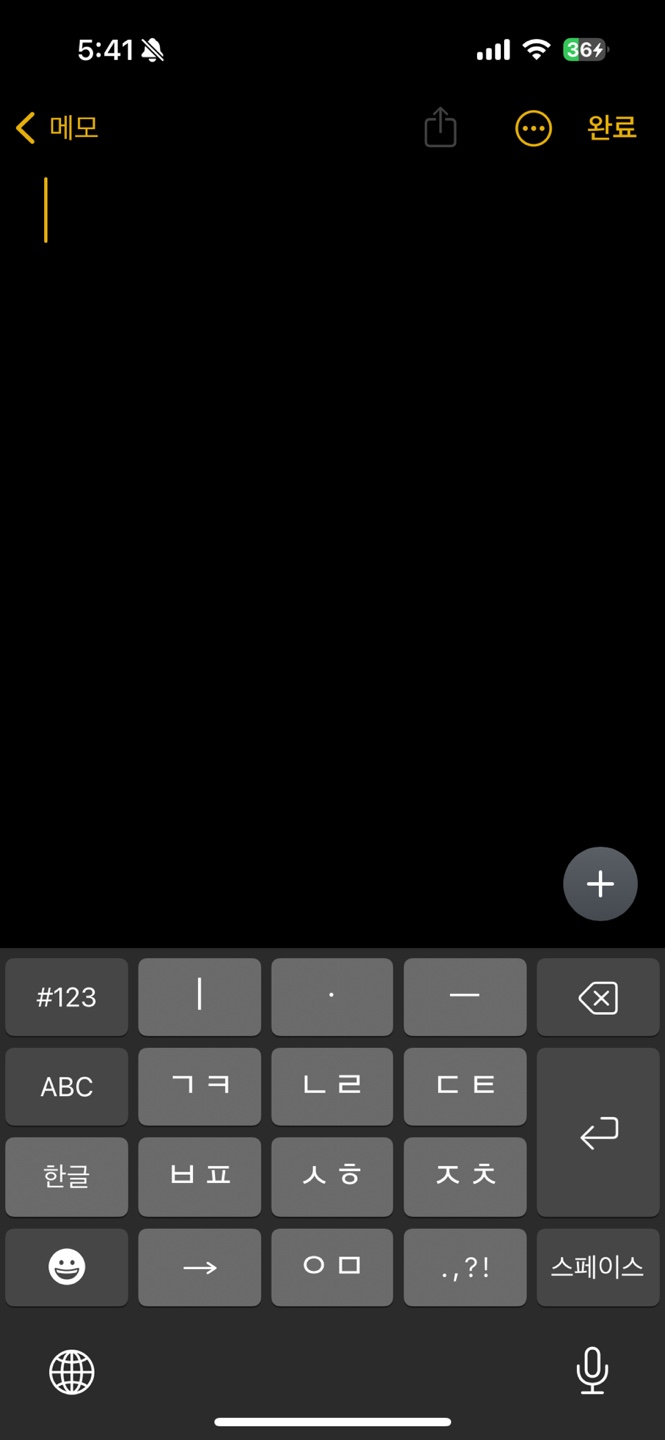
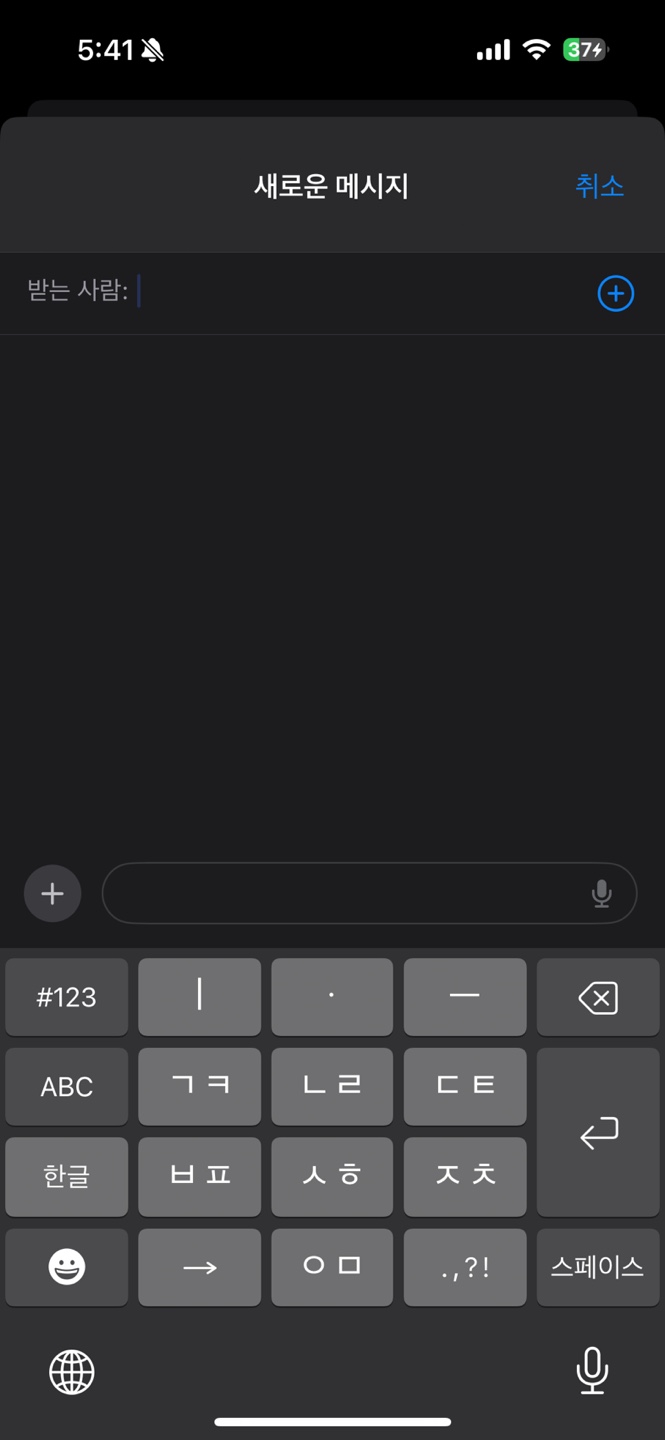
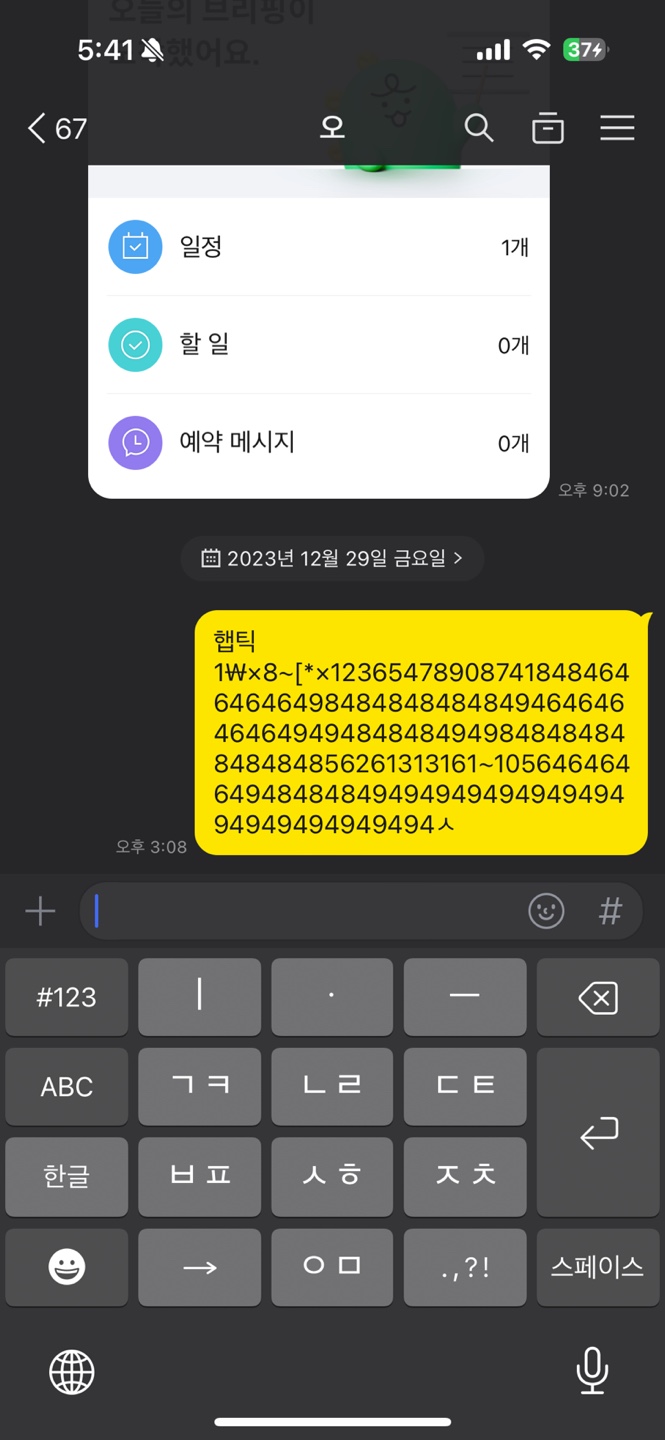
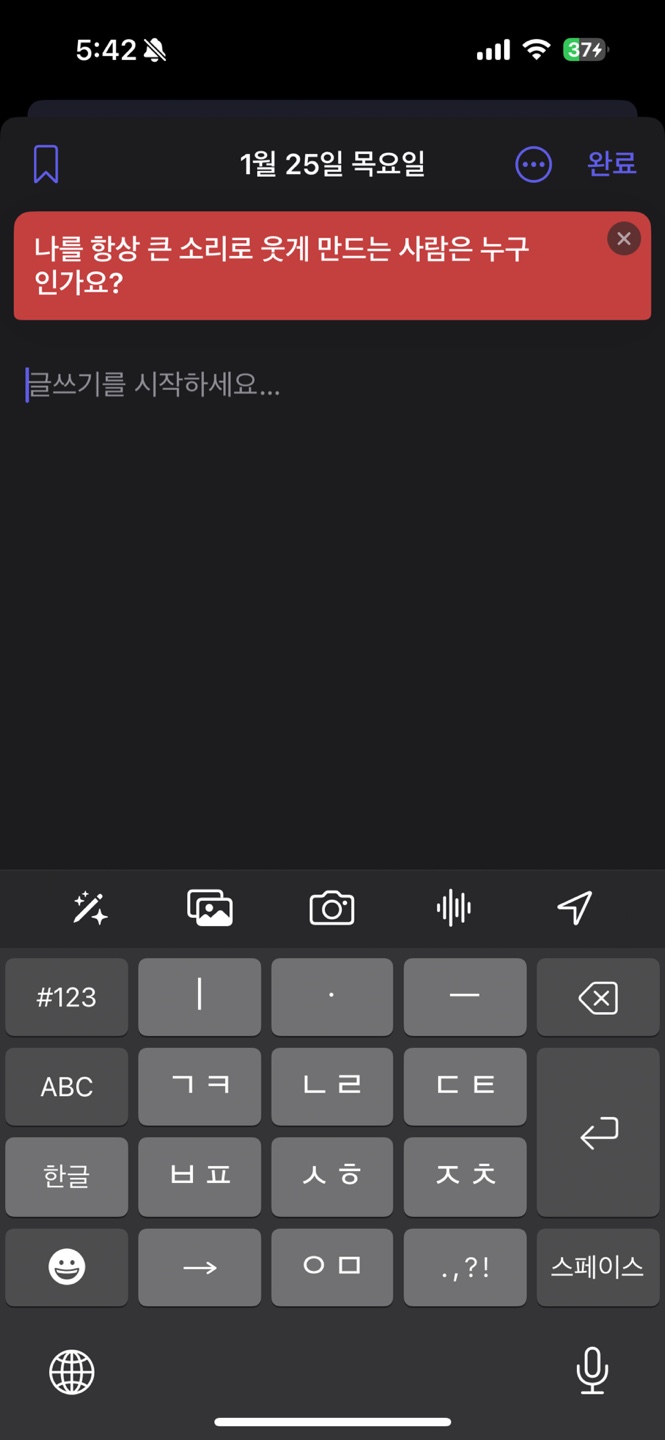
아이폰 받아쓰기 기능은 메모장에서도, 문자 메시지 창에서도, 카톡 메시지를 보낼 때도 그리고 이번에 새로 생긴 일기 앱에서도 모두 사용할 수 있습니다. 그리고 손 큰 분들도 매우 유용하게 사용할 수 있을 거 같습니다. 제 주변에 손이 매우 큰 지인이 있는데 맥스 시리즈를 구입해도 사이즈가 작아서 타이핑 할 때 오타가 많이 난다고 하더라구요.

그래서 지인들과 메시지를 주고받을 때 블루투스 키보드에 연결해서 타이핑하거나 PC버전을 사용하고 있다는 말을 듣고 받아쓰기 기능을 알려주면서 보여줬더니 너무 편하다면서 너무 좋아하더라구요. 썸네일처럼 중독성이 강해서 한 번 사용하면 절대로 액정 터치하면서 타이핑 할 일 없을 거라 확신합니다.
1. 평소처럼 액정 터치로
메시지 작성하는 모습
아이폰을 사용하는 사람마다 어느 정도 차이는 있겠지만 30대 남자인 오군은 액정을 터치해서 타이핑 할 때 보통 이 정도 속도로 하고 있고 또 오타도 평균 이 정도 발생하고 있습니다. 이런 제가 아이폰 받아쓰기 기능을 사용하면 어떻게 되는지 보여드리겠습니다.
2. 아이폰 받아쓰기
기능 사용해 보기
영상부터 확인해 보시면 좋을 거 같습니다. 똑같은 문장인데도 액정을 터치해서 작성하는 것과 받아쓰기 기능을 사용해서 작성하는 것은 정말 하늘과 땅 차이가 아닐까 생각됩니다. 인식률이 높아서 너무 편하더라구요. 그러니 오군처럼 키보드 오류(오타) 때문에 썼다 지웠다를 반복하거나 빠른 전송이 필요한 분들은 음성 받아쓰기 기능 꼭 사용해 보시면 좋을 거 같습니다.
3. 아이폰 음성 받아쓰기
사용하는 방법
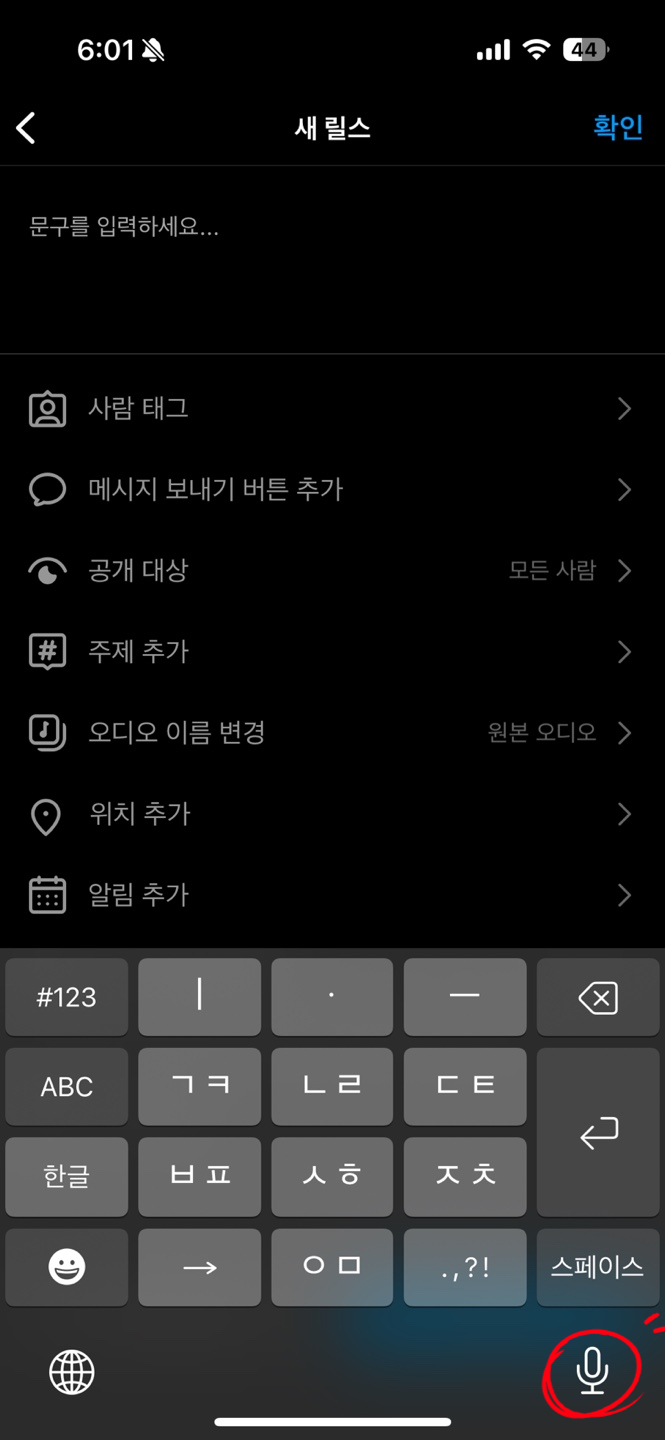
메모장, 문자 메시지, 톡 대화창, 일기앱 뿐만 아니라 인스타 피드 작성할 때도 사용할 수 있습니다. 그러니까 텍스트 입력을 해야 되는 모든 상황에서 받아쓰기 기능을 사용할 수 있고 사용하는 방법은 오른쪽 아래 마이크 아이콘만 눌러주시면 됩니다. 이렇게 사용 방법도 너무너무 간단합니다.
4. 받아쓰기 기능의
장점과 단점
아이폰 받아쓰기 기능의 장점은 음성 인식 속도가 매우 빠르고 정확도가 높으며 자동으로 띄어쓰기까지 해준다는 점입니다. 또 인식 오류가 있을 때 자동으로 수정되는 모습도 매우 인상적이었습니다. 단점은 당연한 얘기지만 발음을 정확히 해야 하며 아직은 한글과 영어의 구분이 명확하지 않습니다.
예를 들어서 위 영상을 보시면 아이폰은 영어로 iPhone으로 타이핑 되는 모습을 볼 수 있고 갤럭시는 한글로 타이핑 되는 모습을 확인해 볼 수 있습니다. 이 외에 단점은 딱히 발견하지 못했습니다. 혹시 이번 포스팅이 도움 되셨다면 좋아요 버튼과 댓글 응원 부탁드리겠습니다. 미리 감사합니다.
